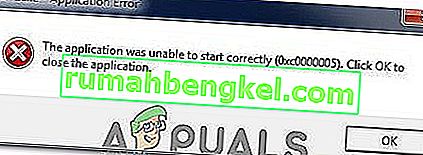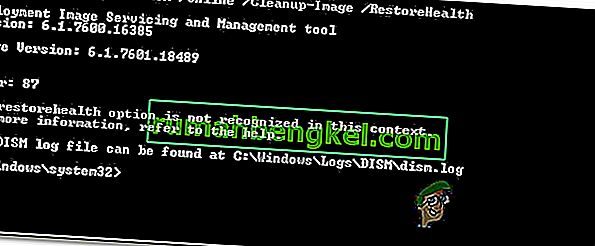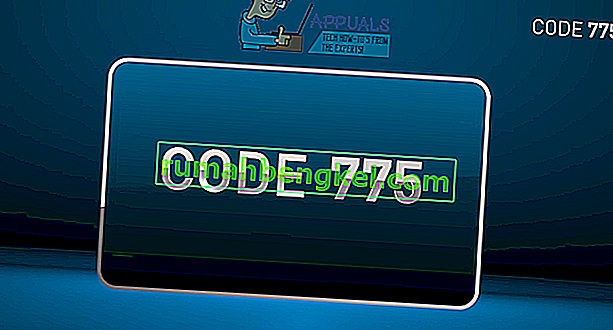Aunque es poco común, el problema " android.process.acore se ha detenido inesperadamente " es tan persistente y peligroso como podría ser. Este problema, un problema que hace que los dispositivos Android afectados muestren constantemente el mensaje de error "android.process.acore se ha detenido inesperadamente" sin importar cuántas veces se descarte, se llamó la atención del mundo en 2013.
Este problema hace que sea casi imposible que una persona use un dispositivo afectado sin problemas, por lo que es imperativo que este problema se solucione tan pronto como un dispositivo Android lo contraiga. Si bien hay docenas de soluciones para este problema flotando en Internet, la mayoría de ellas solucionan el problema temporalmente o no funcionan en absoluto. Los siguientes son los tres métodos que han demostrado ser exitosos para eliminar el error "android.process.acore se ha detenido inesperadamente":
Método 1: borre el caché y los datos de todas las aplicaciones de Contactos
1. Apague la sincronización del dispositivo

2. Realice una copia de seguridad de todos los contactos del dispositivo, ya que se eliminarán cuando se borren los datos de las aplicaciones de Contactos.
3. Vaya a Configuración > Administrador de aplicaciones .

4. Desplácese hacia abajo y toque Contactos .

5. Presione Forzar parada .
6. Confirme la acción.
7. Desplácese hacia abajo y toque Borrar caché .
8. Toque Borrar datos .
9. Confirme la acción.
10. Vuelva al Administrador de aplicaciones .
11. Desplácese hacia abajo y abra Almacenamiento de contactos .

12. Presione Forzar parada .
13. Confirme la acción.
14. Toque Borrar caché .
15. Toque Borrar datos .
16. Confirme la acción.
17. Reinicie el dispositivo.
18. Restaure todos los contactos del dispositivo utilizando la copia de seguridad que se creó anteriormente.
Método 2: desactive la sincronización de Facebook y luego elimine y restaure todos los contactos
1. Nuevamente, haga una copia de seguridad de todos los contactos almacenados en el dispositivo afectado.
2. Vaya a Configuración > Cuentas .
3. Toque en Facebook .

4. Desactive la sincronización tocando la opción y quitando la marca de verificación que se encuentra al lado.

5. Elimine todos los contactos almacenados en el dispositivo. Si bien esto se puede hacer directamente desde la aplicación Contactos , sería preferible hacerlo realizando los pasos 3 a 16 del Método 1.
6. Reinicie el dispositivo.
7. Restaure todos los contactos.
Método 3: restablecer el dispositivo a la configuración de fábrica
1. Haga una copia de seguridad de todos los contactos y de todos los datos valiosos almacenados en la memoria interna del dispositivo afectado.
2. Vaya a Configuración .
3. Navega hasta Copia de seguridad y restablecimiento.
4. Toque Restablecer datos de fábrica o algo similar.
5. Presione Restablecer dispositivo .
6. Siga las instrucciones en pantalla y luego espere a que el dispositivo se restablezca a los valores predeterminados de fábrica.
7. Cuando los dispositivos se enciendan, realice el proceso de inicio, restaure los contactos respaldados, restaure cualquier otro dato respaldado y reinstale todas las aplicaciones que estaban previamente en el dispositivo usando Play Store. Sería una tontería pensar que el problema "android.process.acore se ha detenido inesperadamente" podría sobrevivir a un restablecimiento completo de los datos de fábrica.
Nota: Este método solo debe usarse como último recurso en el raro caso de que los dos primeros no funcionen, ya que restablecer la configuración de fábrica de un dispositivo Android no solo elimina todos los contactos almacenados en el dispositivo, sino que también elimina todo lo almacenado en el dispositivo. memoria interna.
Método 4: desinstalar Edge
En algunos casos, los usuarios notaron que este error surgió después de instalar el navegador Edge en sus móviles Android. Por lo tanto, es mejor desinstalar el navegador si lo tiene instalado y verificar si al hacerlo se soluciona el problema. Para la desinstalación, puede presionar prolongadamente el ícono de la aplicación y luego seleccionar "Desinstalar" de la lista.
También puede descargar esta guía en formato PDF (con imágenes para todos los pasos) haciendo clic aquí